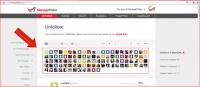ManageFlitter: Unterschied zwischen den Versionen
| (7 dazwischenliegende Versionen von einem anderen Benutzer werden nicht angezeigt) | |||
| Zeile 3: | Zeile 3: | ||
[[Datei:Manageflitter.png|200px|thumb|right|'''Webseite''':[https://manageflitter.com/<br> '''Sprachen''':<br> Englisch, Japanisch,<br> Brasilianisch,Portugiesisch '''Beschreibung''': Social networking]] | [[Datei:Manageflitter.png|200px|thumb|right|'''Webseite''':[https://manageflitter.com/<br> '''Sprachen''':<br> Englisch, Japanisch,<br> Brasilianisch,Portugiesisch '''Beschreibung''': Social networking]] | ||
ManageFlitter ist ein Portal bei dem es um diverse Anwendungen rund um die Ordnung von Nutzern eines [[Twitter]] Accounts geht. Um den Service nutzen zu können, muss man zunächst seinen Account validieren. | ManageFlitter ist ein Portal, bei dem es um diverse Anwendungen rund um die Ordnung von Nutzern eines [[Twitter]] Accounts geht. Um den Service nutzen zu können, muss man zunächst seinen Account validieren. | ||
<br> | <br> Diesen Dienst gibt es als kostenfreie und kostenpflichtige Version (ab 12 US-Dollar +, pro Anwender). Das Tool bietet die Möglichkeit die Liste seiner Twitterer zu analysieren oder „aufzuräumen″ und wurde bereits von über 3 Mio. Usern genutzt. Darüber hinaus bietet ManageFlitter eine einfache Gelegenheit für Nutzer ihr Google+ Konto mit ihren Twitter-Account zu integrieren.<br> | ||
Das Tool bietet die Möglichkeit die Liste seiner Twitterer zu analysieren | Der Hauptsitz dieses Anbieters liegt in Sydney, Australien und wurde 2002 von [https://twitter.com/ke_ga=8 Kevin Garber] und [https://twitter.com/zemaj?lang=de=8 James Peter] gegründet. Ursprünglich sollte dieser Dienst „ManageTwitter“ heißen. Daraufhin folgte allerdings im April 2010 eine Auseinandersetzung mit Twitter. Um also die Markenrechte von Twitter nicht zu verletzten, wurde der Name in „ManageFlitter“ umbenannt. | ||
Darüber hinaus bietet ManageFlitter eine einfache Gelegenheit für Nutzer ihr Google+ Konto mit ihren Twitter-Account zu integrieren.<br> | |||
Der Hauptsitz dieses | |||
[[Datei:Fake Followers Step 3.jpg|200px|thumb|right]] | [[Datei:Fake Followers Step 3.jpg|200px|thumb|right]] | ||
| Zeile 20: | Zeile 17: | ||
'''No Profile Image''' -Twitterer ohne eigenes Profilbild, Twitter-Ei<br> | '''No Profile Image''' -Twitterer ohne eigenes Profilbild, Twitter-Ei<br> | ||
'''Fake Following''' -Fake-Twitterer, denen man selber folgt<br> | '''Fake Following''' -Fake-Twitterer, denen man selber folgt<br> | ||
'''Non-German -Twitterer''' | '''Non-German -Twitterer''' -die nicht deutsch sprechen/twittern <br> | ||
'''High Ratio''' -Twitterer, die zu vielen folgen<br> | '''High Ratio''' -Twitterer, die zu vielen folgen<br> | ||
'''Inactive''' -Inaktive Twitterer<br> | '''Inactive''' -Inaktive Twitterer<br> | ||
| Zeile 29: | Zeile 26: | ||
Bei allen genannten Punkten kann die Auswahl weiter eingeschränkt werden. Bei der bezahlten Version kommen tierfergehende Filtermöglichkeiten hinzu wie z.B.: | Bei allen genannten Punkten kann die Auswahl weiter eingeschränkt werden. Bei der bezahlten Version kommen tierfergehende Filtermöglichkeiten hinzu wie z.B.: | ||
'''Tweet Search''' | '''Tweet Search''' -Welche Konten haben bestimmte Hashstags oder Keywords verwendet <br> | ||
'''Konten''' Statistiken und Metriken<br> | '''Konten''' -Statistiken und Metriken<br> | ||
'''PowerPost''' | '''PowerPost''' -Massenimport; automatischer Import eines Tweets zu einem bestimmten Zeitpunkt | ||
Mit dem setzen eines Hakens kann man innerhalb der Listen Accounts markieren und | Mit dem setzen eines Hakens, kann man innerhalb der Listen Accounts markieren und „entfolgen“. Hierfür gibt es am rechten Rand des Fensters den Button “Unfollow Selected”. | ||
| Zeile 41: | Zeile 38: | ||
Dafür geht man auf seinen Twitter Account und klickt auf das Zahnrad oben rechts. | Dafür geht man auf seinen Twitter Account und klickt auf das Zahnrad oben rechts. | ||
Es öffnen sich die Einstellungen. | Es öffnen sich die Einstellungen. | ||
Unter „Apps“ | Unter „Apps“ kann man verschiedenen Anwendungen die Zugriffsrechte wieder entziehen. Schon kann die Anwendung nicht mehr auf den eigenen Account zugreifen. | ||
== Fazit == | |||
ManageFlitter bietet auch schon in der kostenlosen Version zahlreiche und vorallem sehr hilfreiche Funktionen. | |||
| Zeile 49: | Zeile 49: | ||
http://www.computerwoche.de/a/unverzichtbare-tools-fuer-twitter-profis,2500860,7 <br> | http://www.computerwoche.de/a/unverzichtbare-tools-fuer-twitter-profis,2500860,7 <br> | ||
https://en.wikipedia.org/wiki/ManageFlitter | https://en.wikipedia.org/wiki/ManageFlitter | ||
https://manageflitter.com/ | |||
== Weblinks == | |||
https://manageflitter.com/ | |||
https://twitter.com/ | |||
Aktuelle Version vom 18. Dezember 2017, 14:36 Uhr

Sprachen:
Englisch, Japanisch,
Brasilianisch,Portugiesisch Beschreibung: Social networking
ManageFlitter ist ein Portal, bei dem es um diverse Anwendungen rund um die Ordnung von Nutzern eines Twitter Accounts geht. Um den Service nutzen zu können, muss man zunächst seinen Account validieren.
Diesen Dienst gibt es als kostenfreie und kostenpflichtige Version (ab 12 US-Dollar +, pro Anwender). Das Tool bietet die Möglichkeit die Liste seiner Twitterer zu analysieren oder „aufzuräumen″ und wurde bereits von über 3 Mio. Usern genutzt. Darüber hinaus bietet ManageFlitter eine einfache Gelegenheit für Nutzer ihr Google+ Konto mit ihren Twitter-Account zu integrieren.
Der Hauptsitz dieses Anbieters liegt in Sydney, Australien und wurde 2002 von Kevin Garber und James Peter gegründet. Ursprünglich sollte dieser Dienst „ManageTwitter“ heißen. Daraufhin folgte allerdings im April 2010 eine Auseinandersetzung mit Twitter. Um also die Markenrechte von Twitter nicht zu verletzten, wurde der Name in „ManageFlitter“ umbenannt.
Funktionen
Das Programm erstellt eine Übersicht in verschiedenen Kategiorien und Auswahlkreterien.
Not following back -Twitterer, die nicht zurückfolgen
No Profile Image -Twitterer ohne eigenes Profilbild, Twitter-Ei
Fake Following -Fake-Twitterer, denen man selber folgt
Non-German -Twitterer -die nicht deutsch sprechen/twittern
High Ratio -Twitterer, die zu vielen folgen
Inactive -Inaktive Twitterer
Talkactive -Viel-Twitterer
Quiet -Nicht-Twitterer
Everyone You Follow -Alle, denen Sie folgen
Bei allen genannten Punkten kann die Auswahl weiter eingeschränkt werden. Bei der bezahlten Version kommen tierfergehende Filtermöglichkeiten hinzu wie z.B.:
Tweet Search -Welche Konten haben bestimmte Hashstags oder Keywords verwendet
Konten -Statistiken und Metriken
PowerPost -Massenimport; automatischer Import eines Tweets zu einem bestimmten Zeitpunkt
Mit dem setzen eines Hakens, kann man innerhalb der Listen Accounts markieren und „entfolgen“. Hierfür gibt es am rechten Rand des Fensters den Button “Unfollow Selected”.
Abmelden/Deaktivieren
Da das Tool über den Twitter Login arbeitet, kann man es nach getaner Arbeit komplett deaktivieren. Dafür geht man auf seinen Twitter Account und klickt auf das Zahnrad oben rechts. Es öffnen sich die Einstellungen. Unter „Apps“ kann man verschiedenen Anwendungen die Zugriffsrechte wieder entziehen. Schon kann die Anwendung nicht mehr auf den eigenen Account zugreifen.
Fazit
ManageFlitter bietet auch schon in der kostenlosen Version zahlreiche und vorallem sehr hilfreiche Funktionen.
Quellen
http://blog.manageflitter.com/
http://www.computerwoche.de/a/unverzichtbare-tools-fuer-twitter-profis,2500860,7
https://en.wikipedia.org/wiki/ManageFlitter